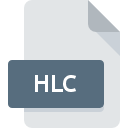
Dateiendung HLC
ESO MIDAS Help Command
-
DeveloperEuropean Southern Observatory
-
Category
-
Popularität0 ( votes)
Was ist HLC-Datei?
Der vollständige Formatname von Dateien mit der Dateiendung "HLC" lautet "ESO MIDAS Help Command". European Southern Observatory hat den Formatstandard ESO MIDAS Help Command definiert. Dateien mit der Endung HLC können von Programmen verwendet werden, die für die Plattform Windows vertrieben werden. Dateien mit der Dateiendung HLC werden als Andere Dateien-Dateien kategorisiert. Die Andere Dateien -Untergruppe umfasst 6033 verschiedene Dateiformate. Die für die Verwaltung von HLC-Dateien empfohlene Software ist ESO-MIDAS. Die Software ESO-MIDAS wurde von European Southern Observatory entwickelt, und auf der offiziellen Website finden Sie möglicherweise weitere Informationen zu HLC-Dateien oder zum Softwareprogramm ESO-MIDAS.
Programme die die Dateieendung HLC unterstützen
Unten finden Sie eine Tabelle mit Programmen, die HLC-Dateien unterstützen. HLC-Dateien können auf allen Systemplattformen, auch auf Mobilgeräten, gefunden werden. Es gibt jedoch keine Garantie, dass diese Dateien jeweils ordnungsgemäß unterstützt werden.
Wie soll ich die HLC Datei öffnen?
Probleme beim Zugriff auf HLC können verschiedene Ursachen haben. Was wichtig ist, können alle allgemeinen Probleme im Zusammenhang mit Dateien mit der Dateiendung HLC von den Benutzern selbst gelöst werden. Der Prozess ist schnell und erfordert keinen IT-Experten. Die nachstehende Liste führt Sie durch die Behebung des aufgetretenen Problems.
Schritt 1. Installieren Sie die Software ESO-MIDAS
 Probleme beim Öffnen von und beim Arbeiten mit HLC-Dateien haben höchstwahrscheinlich nichts mit der Software zu tun, die mit den HLC-Dateien auf Ihrem Computer kompatibel ist. Die Lösung für dieses Problem ist sehr einfach. Laden Sie ESO-MIDAS herunter und installieren Sie es auf Ihrem Gerät. Oberhalb finden Sie eine vollständige Liste der Programme, die HLC-Dateien unterstützen, sortiert nach den Systemplattformen, für die sie verfügbar sind. Eine der risikofreiesten Methoden zum Herunterladen von Software ist die Verwendung von Links, die von offiziellen Händlern bereitgestellt werden. Besuchen Sie die Website ESO-MIDAS und laden Sie das Installationsprogramm herunter.
Probleme beim Öffnen von und beim Arbeiten mit HLC-Dateien haben höchstwahrscheinlich nichts mit der Software zu tun, die mit den HLC-Dateien auf Ihrem Computer kompatibel ist. Die Lösung für dieses Problem ist sehr einfach. Laden Sie ESO-MIDAS herunter und installieren Sie es auf Ihrem Gerät. Oberhalb finden Sie eine vollständige Liste der Programme, die HLC-Dateien unterstützen, sortiert nach den Systemplattformen, für die sie verfügbar sind. Eine der risikofreiesten Methoden zum Herunterladen von Software ist die Verwendung von Links, die von offiziellen Händlern bereitgestellt werden. Besuchen Sie die Website ESO-MIDAS und laden Sie das Installationsprogramm herunter.
Schritt 2. Aktualisieren Sie ESO-MIDAS auf die neueste Version
 Wenn die Probleme beim Öffnen von HLC-Dateien auch nach der Installation von ESO-MIDAS bestehen bleiben, ist die Software möglicherweise veraltet. Überprüfen Sie auf der Website des Entwicklers, ob eine neuere Version von ESO-MIDAS verfügbar ist. Es kann auch vorkommen, dass Software-Ersteller durch Aktualisieren ihrer Anwendungen die Kompatibilität mit anderen, neueren Dateiformaten hinzufügen. Wenn Sie eine ältere Version von ESO-MIDAS installiert haben, wird das HLC -Format möglicherweise nicht unterstützt. Alle Dateiformate, die von den vorherigen Versionen des angegebenen Programms einwandfrei verarbeitet wurden, sollten auch mit ESO-MIDAS geöffnet werden können.
Wenn die Probleme beim Öffnen von HLC-Dateien auch nach der Installation von ESO-MIDAS bestehen bleiben, ist die Software möglicherweise veraltet. Überprüfen Sie auf der Website des Entwicklers, ob eine neuere Version von ESO-MIDAS verfügbar ist. Es kann auch vorkommen, dass Software-Ersteller durch Aktualisieren ihrer Anwendungen die Kompatibilität mit anderen, neueren Dateiformaten hinzufügen. Wenn Sie eine ältere Version von ESO-MIDAS installiert haben, wird das HLC -Format möglicherweise nicht unterstützt. Alle Dateiformate, die von den vorherigen Versionen des angegebenen Programms einwandfrei verarbeitet wurden, sollten auch mit ESO-MIDAS geöffnet werden können.
Schritt 3. Weisen Sie ESO-MIDAS zu HLC-Dateien
Stellen Sie nach der Installation von ESO-MIDAS (der neuesten Version) sicher, dass es als Standardanwendung zum Öffnen von HLC-Dateien festgelegt ist. Die Methode ist recht einfach und variiert kaum zwischen den Betriebssystemen.

Ändern Sie die Standardanwendung in Windows.
- Klicken Sie mit der rechten Maustaste auf die Datei HLC und wählen Sie die Option
- Wählen Sie als Nächstes die Option und öffnen Sie dann mit die Liste der verfügbaren Anwendungen
- Der letzte Schritt ist die Auswahl der Option suchen. Geben Sie den Verzeichnispfad zu dem Ordner an, in dem ESO-MIDAS installiert ist. Jetzt müssen Sie nur noch Ihre Auswahl bestätigen, indem Sie Immer mit diesem Programm HLC-Dateien öffnen und auf klicken.

Ändern Sie die Standardanwendung in Mac OS.
- Öffnen Sie durch Klicken mit der rechten Maustaste auf die ausgewählte HLC-Datei das Dateimenü und wählen Sie
- Fahren Sie mit dem Abschnitt fort. Wenn es geschlossen ist, klicken Sie auf den Titel, um auf die verfügbaren Optionen zuzugreifen
- Wählen Sie aus der Liste das entsprechende Programm aus und bestätigen Sie mit
- In einem Meldungsfenster wird darauf hingewiesen, dass diese Änderung auf alle Dateien mit der Dateiendung HLC angewendet wird. Mit einem Klick auf bestätigen Sie Ihre Auswahl.
Schritt 4. Überprüfen Sie die ROZ auf Fehler
Sollte das Problem nach den Schritten 1 bis 3 weiterhin auftreten, überprüfen Sie, ob die Datei HLC gültig ist. Es ist wahrscheinlich, dass die Datei beschädigt ist und daher nicht zugegriffen werden kann.

1. Überprüfen Sie die HLC-Datei auf Viren oder Malware
Wenn das HLC tatsächlich infiziert ist, blockiert die Malware möglicherweise das Öffnen. Scannen Sie die Datei HLC sowie Ihren Computer nach Malware oder Viren. Wenn die HLC-Datei tatsächlich infiziert ist, befolgen Sie die nachstehenden Anweisungen.
2. Überprüfen Sie, ob die Datei beschädigt oder beschädigt ist
Wenn die HLC-Datei von einer anderen Person an Sie gesendet wurde, bitten Sie diese Person, die Datei erneut an Sie zu senden. Die Datei wurde möglicherweise fälschlicherweise kopiert, und die Daten haben ihre Integrität verloren. Dies schließt einen Zugriff auf die Datei aus. Wenn die HLC-Datei nur teilweise aus dem Internet heruntergeladen wurde, versuchen Sie, sie erneut herunterzuladen.
3. Überprüfen Sie, ob der Benutzer, als der Sie angemeldet sind, über Administratorrechte verfügt.
Einige Dateien erfordern erhöhte Zugriffsrechte, um sie zu öffnen. Melden Sie sich von Ihrem aktuellen Konto ab und bei einem Konto mit ausreichenden Zugriffsrechten an. Öffnen Sie dann die Datei ESO MIDAS Help Command.
4. Überprüfen Sie, ob Ihr System die folgenden Anforderungen erfüllt: ESO-MIDAS
Die Betriebssysteme stellen möglicherweise genügend freie Ressourcen fest, um die Anwendung auszuführen, die HLC-Dateien unterstützt. Schließen Sie alle laufenden Programme und versuchen Sie, die Datei HLC zu öffnen.
5. Überprüfen Sie, ob Sie die neuesten Updates für das Betriebssystem und die Treiber haben
Regelmäßig aktualisierte Systeme, Treiber und Programme schützen Ihren Computer. Dies kann auch Probleme mit ESO MIDAS Help Command -Dateien verhindern. Veraltete Treiber oder Software haben möglicherweise die Unfähigkeit verursacht, ein Peripheriegerät zu verwenden, das für die Verarbeitung von HLC-Dateien erforderlich ist.
Möchten Sie helfen?
Wenn Sie zusätzliche Informationen bezüglich der Datei HLC besitzen, würden wir sehr dankbar sein, wenn Sie Ihr Wissen mit den Nutzern unseres Service teilen würden. Nutzen Sie das Formular, dass sich hier befindet, und senden Sie uns Ihre Informationen über die Datei HLC.

 Windows
Windows 
